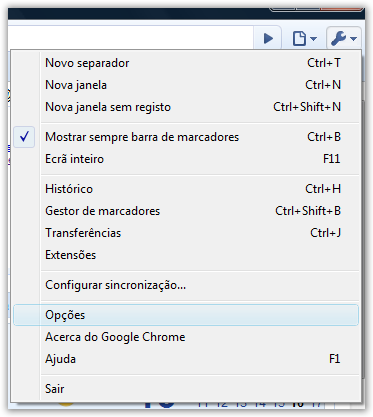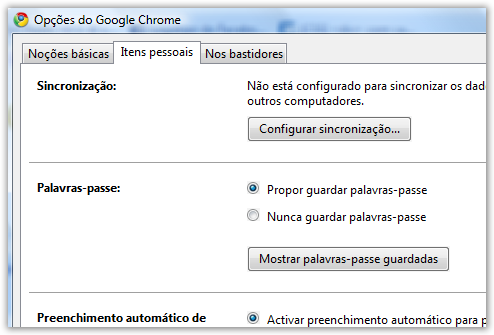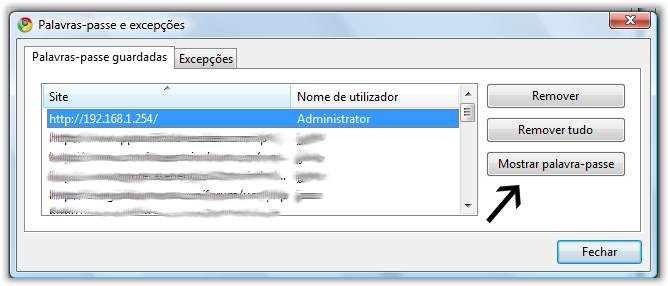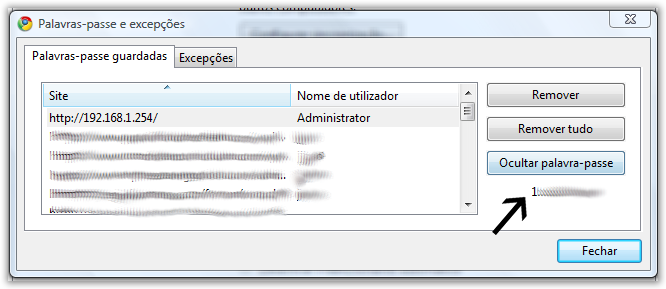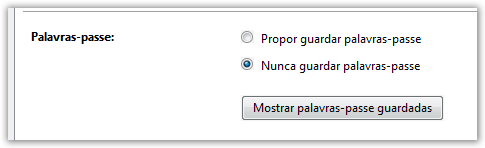Como ver ou eliminar as Passwords do Google Chrome
A vida torna-se mais simples se as coisas ao nosso redor forem mais fáceis de lidar.
O Google Chrome tal como outros browsers permite gravar os utilizadores e passwords de acesso a sites, disponibilizando depois automáticamente sempre visitamos esses sites.
Esta funcionalidade dá bastante jeito, mas revela-se uma quebra de segurança, bastante grande.
Basta que alguém se possa servir do nosso computador para que tenha acesso aos mesmos sites que nós e sem ter necessidade de saber a password, já que os campos utilizador e password aparecem preenchidos automaticamente.
Se não for do seu agrado usar esta funcionalidade basta desactivá-la nas opções do Google Chrome.
Basta através das opções do Google Chrome definirmos que não queremos gravar as passwords, veja mais abaixo os alguns passos.
Para aceder à opções, clique no topo da janela do Google Chrome no lado direito do seu ecran e escolha opções no menu seguinte.
Em opções encontra vários itens para configurar o Google Chrome ao seu gosto, mas neste caso só lhe interessa a zona das “Palavras-passe” no separador “Itens Pessoais”.
Para não gravar mais as passwords escolha a opção “Nunca guardar palavras-Passe”, isso resolve daqui para a frente, mas se tem dados gravados, clique em “Mostrar palavras-passe guardadas”.
O próximo quadro, além de ver quais sites que tem dados guardados, permite ver a respectiva password.
Para ver a password atribuída a cada um clique no botão “Mostrar Password”
Se pretender eliminar alguns sites, basta seleccionar na lista quais e clicar no botão “Remover”, para eliminar todos use o botão “Remover tudo”.
Depois de remover, e não quiser que o Google Chrome grave mais as passwords, basta que lhe indique para não guardar mais passwords, como referi no inicio deste artigo.
Qualquer dúvida, comente este artigo e exponha a sua questão.